Pokud jste čekali na instalaci bezplatného upgradu na Windows 11, nyní je ten správný čas. Většina chyb ve vydání byla odstraněna, i když některé slíbené funkce – jako je podpora aplikací pro Android – se teprve projevily.
Existuje několik způsobů, jak nainstalovat systém Windows 11 do počítače. K upgradu bez ztráty dat můžete použít Průvodce instalací nebo provést novou instalaci pomocí zaváděcí jednotky USB.
Která metoda je lepší? Jak fungují? Zde je přehled.
Upgrade stávající instalace systému Windows 10
Většina lidí dává přednost instalaci nového OS bez ztráty stávajících dat. Zálohování důležitých souborů a následné provedení nové instalace je jistě možné, ale je to zdlouhavé a časově náročné.
Po upgradu systému Windows 10 na Windows 11 pomocí Průvodce instalací nebo Windows Update můžete zachovat své soubory a nastavení a zároveň využívat nové funkce. I když to není poprvé, co systém Windows nabízí takovou možnost, nikdy předtím to tak hladce nefungovalo.
Když Windows 11 poprvé vyšel, nejspolehlivější metodou bylo použijte instalačního asistenta. Nyní můžete stejných výsledků dosáhnout upgradem ze služby Windows Update.
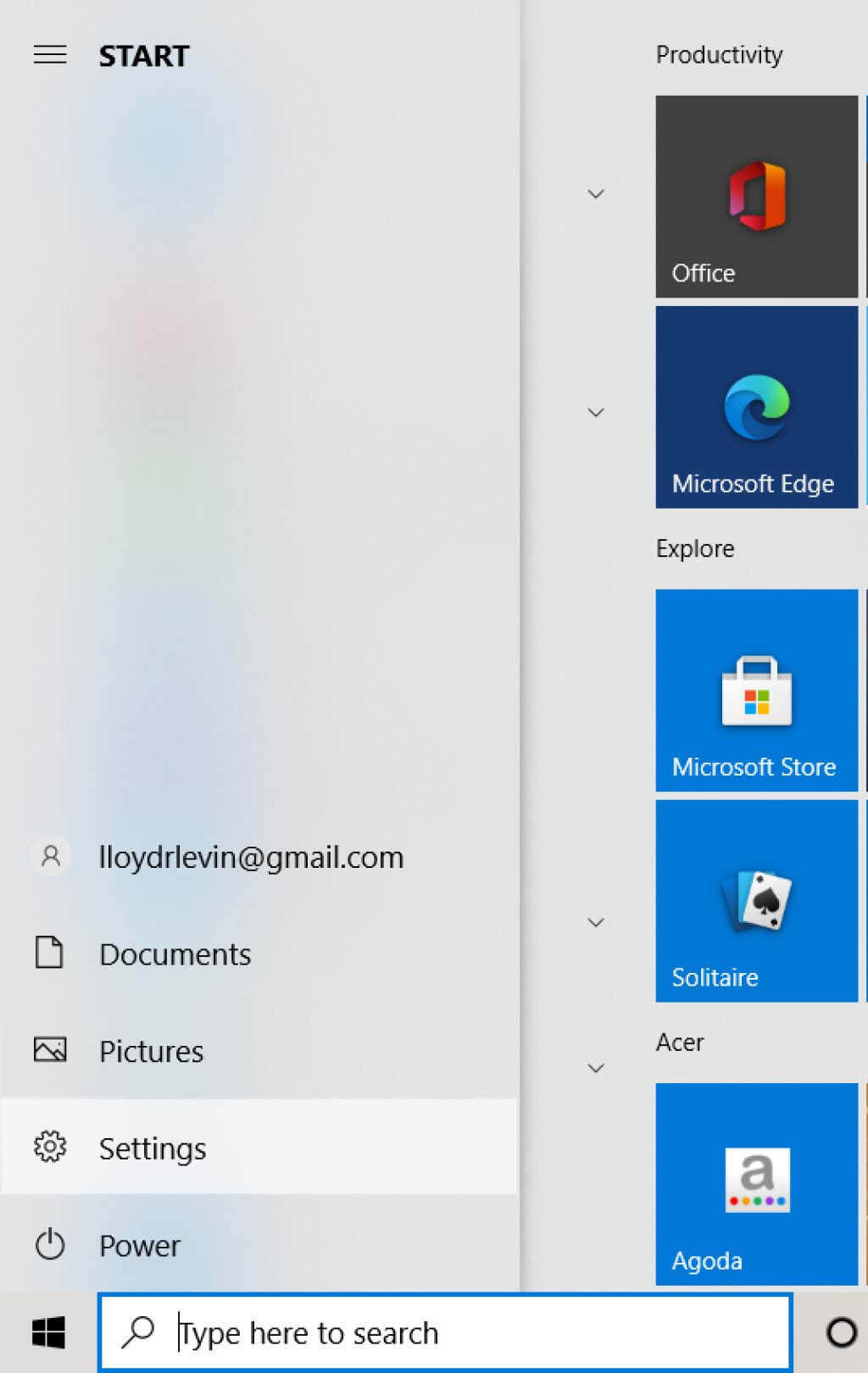
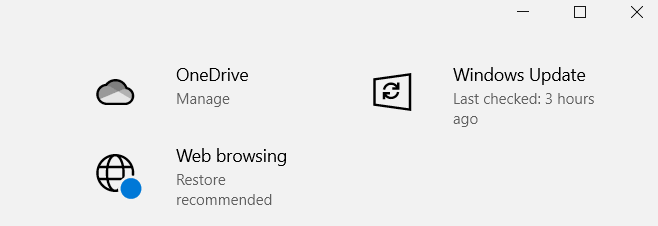
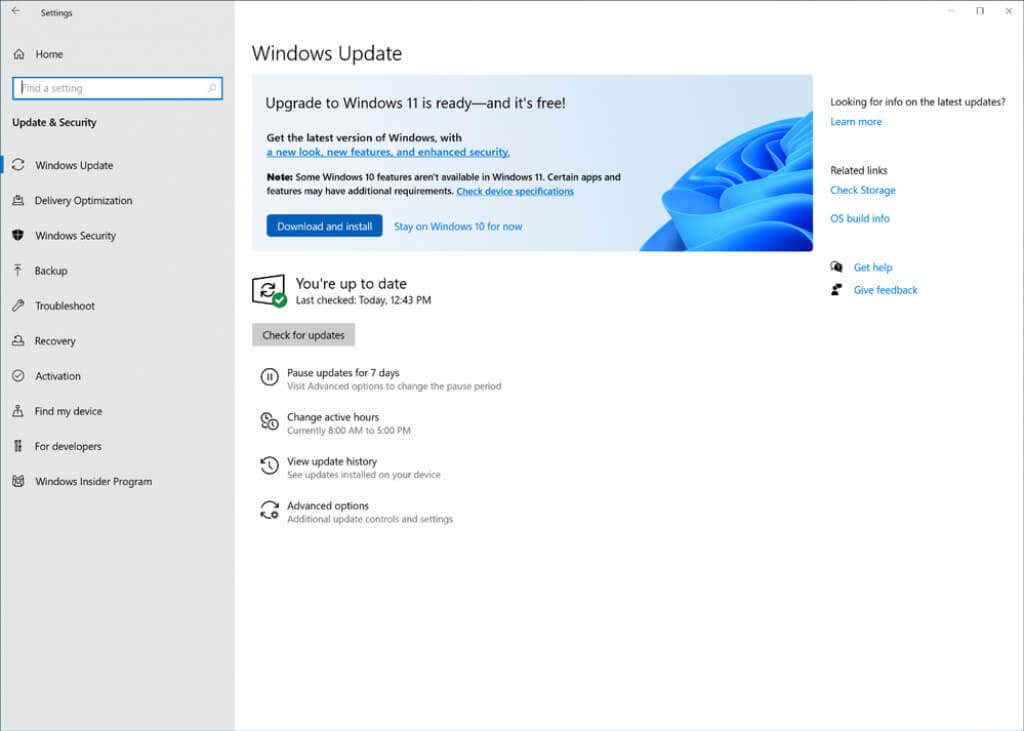
Systém Windows poté stáhne potřebné soubory na pozadí. Počítač můžete nadále používat, i když se spustí instalace, protože je potřeba restartovat pouze pro závěrečnou fázi nastavení.
Vytvoření zaváděcího USB pomocí nástroje Media Creation Tool
Mnoho uživatelů dává přednost čisté instalaci systému Windows 11 před upgradem. To může být dobrý nápad, pokud váš systém uvízl v bloatwaru a dalších softwarových problémech, protože přeinstalace odstraní všechna data.
Toto se omezí na obě strany – ztratíte také všechny nainstalované programy a soubory na disku. Pro data souborů můžete vytvořit zálohování online nebo na externí pevný disk, ale aplikace bude nutné znovu nainstalovat..
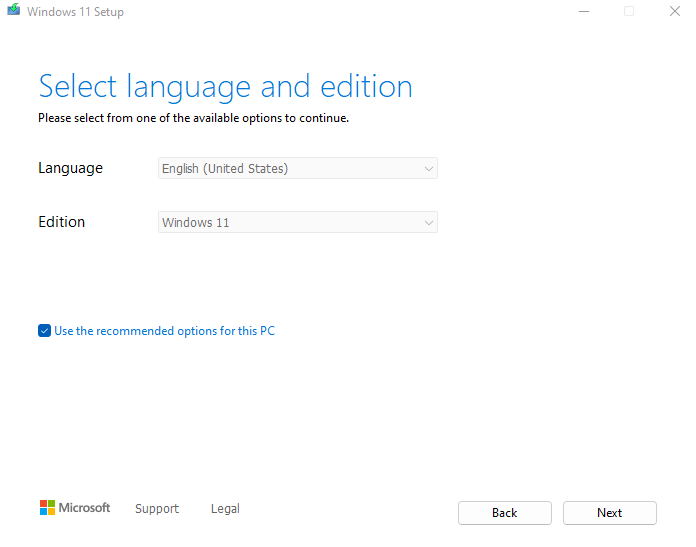
Jak již bylo řečeno, instalace z USB je často nezbytná, zvláště pokud jste si postavili nový stolní počítač, který postrádá OS. Dokonce i na starším systému usnadňuje novou instalaci vyhrazený oddíl Windows.
Abychom vám pomohli začít, zde je návod krok za krokem o vytvoření instalačního média Windows 11 pomocí nástroje Media Creation Tool. Umožňuje vám vytvořit spouštěcí USB flash disk nebo vypálit soubor iso na DVD pro instalaci Windows 11.
Provedení čisté instalace systému Windows 11
Jakmile si připravíte USB nebo jiné instalační médium pomocí nástroje pro vytváření médií, můžete pokračovat ve skutečné instalaci. Než začnete, je třeba mít na paměti několik věcí:
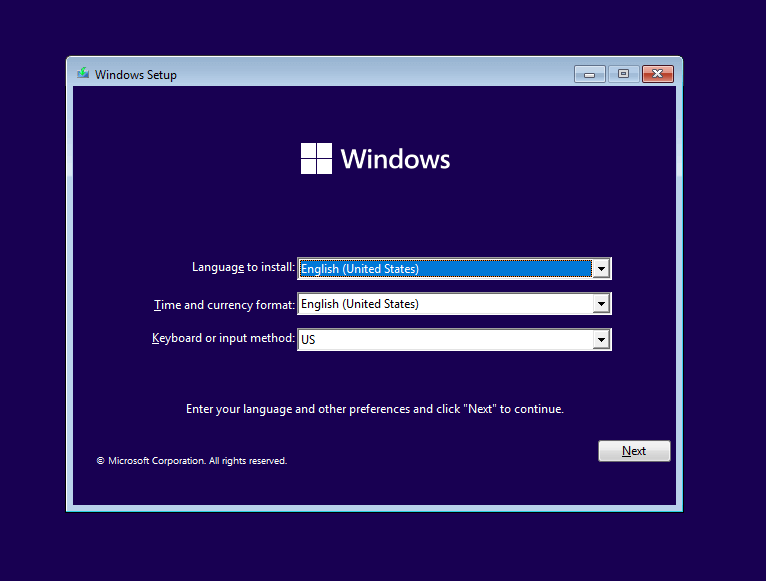
Nyní můžete konečně přejít k samotné instalaci. Postupujte podle našich průvodce krok za krokem pro správnou instalaci systému Windows 11 na váš počítač ze zaváděcího USB. Možná také budete muset v BIOSu počítače nastavit upravit pořadí spouštění, abyste se ujistili, že skutečně běží.
Jaký je nejlepší způsob instalace systému Windows 11 do počítače?
Pokud jen chcete přejít na Windows 11 bez větších potíží, nejlepším řešením je přímý upgrade. Můžete použít instalačního asistenta nebo vybrat možnost z Windows Update stáhnout si Windows 11 a nainstalovat jej do svého stávajícího operačního systému..
Na druhou stranu, pokud chcete nový začátek, provedení čisté instalace je způsob, jak jít. Spouštěcí USB nebo DVD můžete vytvořit pomocí nástroje Microsoft Media Creation Tool a poté jej použít k instalaci Microsoft Windows 11 na jakýkoli kompatibilní systém.
Upozorňujeme, že tato metoda vymaže všechna data z disku, takže je obvykle vhodnější pouze pro nově sestavené počítače. Pokud to zkoušíte na svém stávajícím počítači, zálohujte si všechna důležitá data na externí pevný disk nebo cloudovou službu.
.